Wix 프로 갤러리: 갤러리 확대모드 사용자 지정하기
4 분
페이지 메뉴
- 확대 모드 사용자 지정하기
- 자주 묻는 질문
이미지를 클릭 시 팝업창(확대 모드)에서 열리도록 설정해 방문자가 갤러리 아이템의 세부 정보를 즐길 수 있도록 만들어 보세요.
사이트의 디자인 및 브랜드을 보완할 수 있도록 프로 갤러리의 확대 모드를 사용자 지정하세요. 이미지 정보가 표시되는 방법, 시기, 위치 등을 지정하고 텍스트 스타일 및 색상 등과 같은 디자인 측면을 조정합니다.
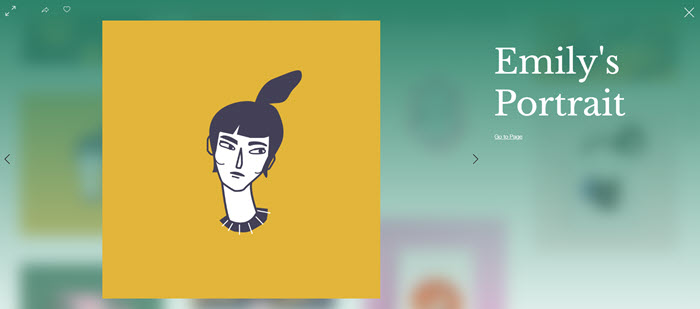
확대 모드 사용자 지정하기
갤러리 아이템이 확대 모드에서 팝업으로 열리도록 만들어 보세요. 표시할 정보를 선택하고 아이템에 배경 필터와 그라데이션을 추가하고 방문자가 이미지를 확대할 수 있도록 합니다.
확대 모드를 사용자 지정하려면:
- 에디터로 이동합니다.
- 페이지에서 프로 갤러리 요소를 클릭합니다.
- 설정을 클릭합니다.
- 왼쪽에서 설정 탭을 클릭합니다.
- 아이템 클릭시 드롭다운에서 확대모드 열기를 선택합니다.
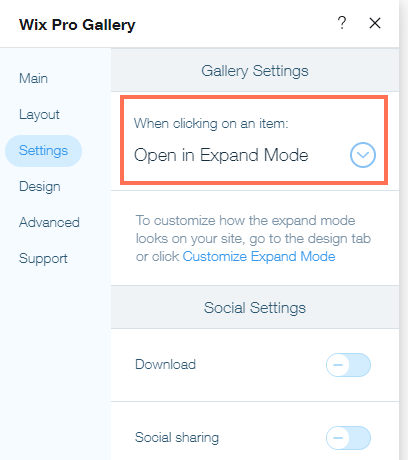
5. 디자인 탭을 클릭합니다.
6. 확대 모드를 클릭합니다.
6. 확대 모드를 클릭합니다.
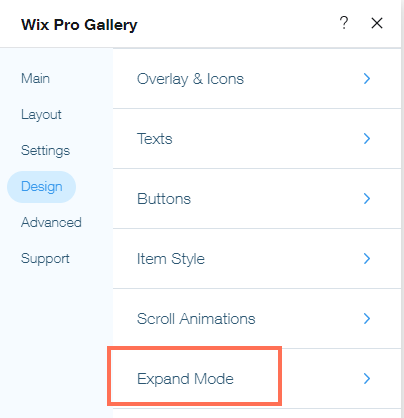
7. 확대모드 설정을 클릭합니다.
8. 팝업창 오른쪽에서 다음 설정을 사용자 지정합니다.
정보 설정
보기 설정
배경 디자인
배경 필터
텍스트 및 아이콘 디자인
9. 완료를 클릭합니다.
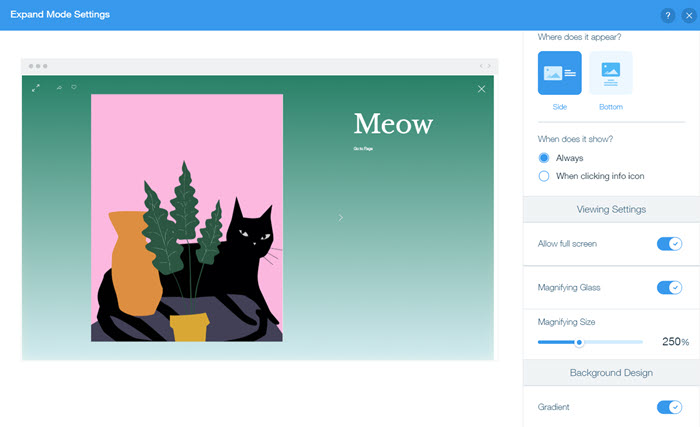
자주 묻는 질문
확대 모드 사용자 지정에 대해 자세히 알아보려면 아래 질문을 클릭하세요.
갤러리 아이템 확대 모드에 여러 이미지 또는 동영상을 추가할 수 있나요?
갤러리의 확대 모드의 요소 크기 또는 배치를 사용자 지정할 수 있나요?
갤러리 확대 모드에서 탐색 화살표를 사용자 지정할 수 있나요?
뒤로 버튼을 클릭해 확대 모드를 종료할 수 있나요?
확대 모드에서 텍스트 방향을 왼쪽 → 오른쪽에서 오른쪽 → 왼쪽으로 어떻게 변경하나요?
모바일에서 탐색 화살표가 보이지 않는 이유는 무엇인가요?
갤러리 아이템의 전체 화면 보기를 어떻게 편집하나요?
확대 모드에서 갤러리 아이템이 반복되도록 설정할 수 있나요?




 아이콘을 클릭하세요.
아이콘을 클릭하세요.